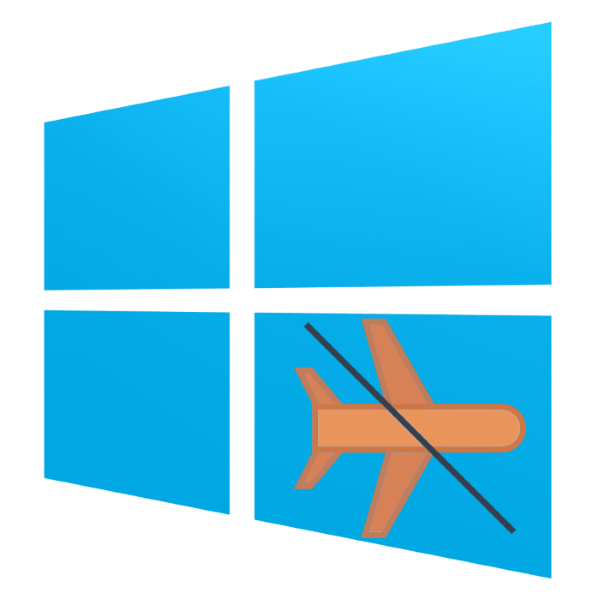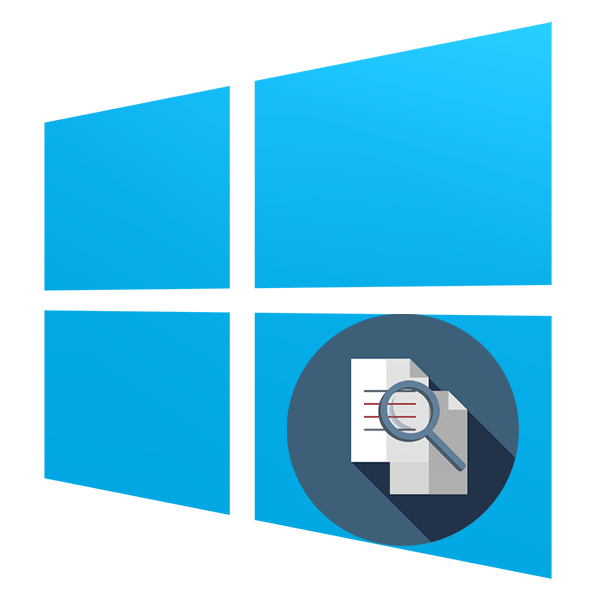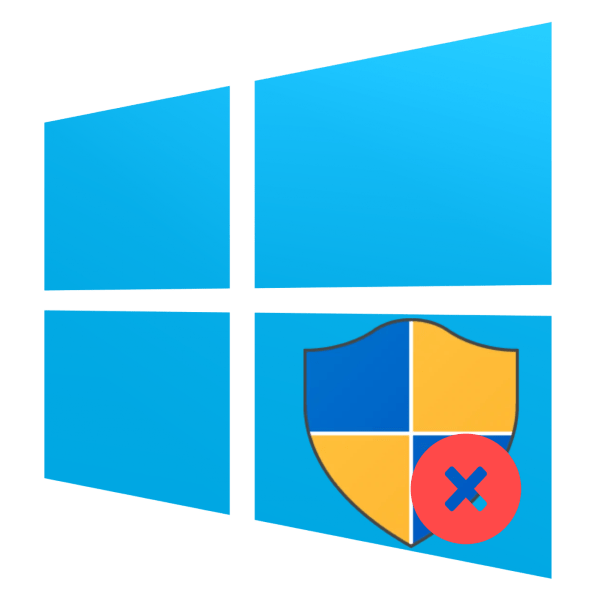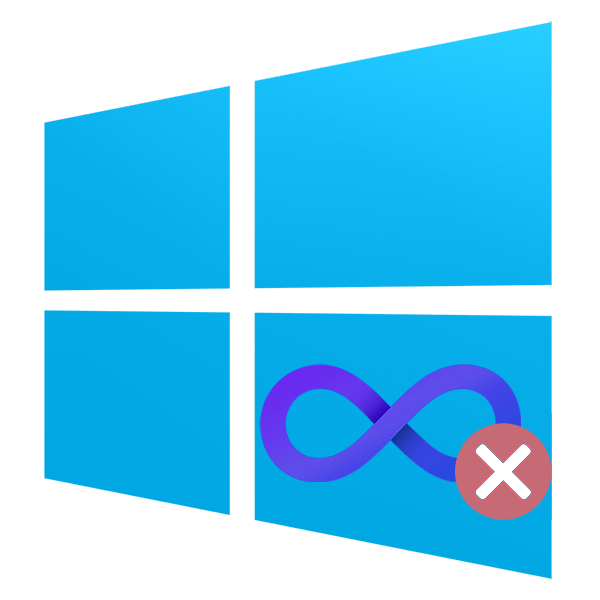
Незважаючи на те, що у багатьох користувачів вже давно обрані безлімітні тарифні плани для виходу в інтернет, все одно поширеним залишається мережеве з'єднання з урахуванням мегабайтів. Якщо на смартфонах контролювати їх витрату нескладно, то в Windows цей процес істотно важче, оскільки крім браузера в фоновому режимі відбуваються постійні оновлення ОС і стандартних додатків. Заблокувати все це і знизити витрату трафіку допомагає функція &171; лімітні підключення & 187; .
Налаштування обмежених з'єднань у Windows 10
Використання лімітного підключення дозволяє зберегти частку трафіку, не витрачаючи його на системні і деякі інші оновлення. Тобто відкладається скачування апдейтів самої операційної системи, певних компонентів Windows, що зручно при використанні помегабайтного підключення (актуально для бюджетних тарифних планів провайдерів України, 3G-модемів і використанні мобільних точок доступу &8212; коли смартфон/планшет роздає мобільний інтернет подібно роутера).
Незалежно від того, використовується Wi-Fi або Дротове з'єднання, настройка даного параметра здійснюється однаково.
- Переходимо в &171;Параметри&187; , клікнувши по &171; Пуск & 187; правою кнопкою миші.
- Вибираємо розділ &171; Мережа та інтернет&187; .
- На панелі зліва перемикаємося в &171; використання даних & 187; .
- За замовчуванням установка ліміту відбувається для того виду підключення до мережі, якою використовується на даний момент. Якщо вам також треба налаштувати і інший варіант, в блоці &171; Показати параметри для&187; виберіть зі списку потрібне підключення. Таким чином, ви можете налаштувати не тільки Wi-Fi з'єднання, але і LAN (пункт &171;Ethernet&187; ).
- В основній частині вікна бачимо кнопку & 171; встановити ліміт&187; . Натискаємо на неї.
- Тут пропонується налаштувати параметри ліміту. Виберіть тривалість, з якою буде слідувати обмеження:
- &171;щомісяця&187; &8212; на один місяць комп'ютеру буде виділено певну кількість трафіку, і коли він буде витрачений, з'явиться системне повідомлення.
- &171;Разово & 187; &8212; в межах однієї сесії буде виділено певну кількість трафіку, і коли він виявиться вичерпаний, з'явиться сповіщення Windows (найзручніше для мобільного підключення).
- & 171; без обмежень&187; &8212; повідомлення про вичерпаний ліміт не з'явиться, поки не закінчиться встановлений обсяг трафіку.
Доступні налаштування:
&171;Дата відліку & 187; означає день поточного місяця, починаючи з якого ліміт набуде чинності.
&171;ліміт трафіку & 187; і & 171; од. вимірювання&187; задають обсяг вільних для використання мегабайт (МБ) або гігабайт (ГБ).
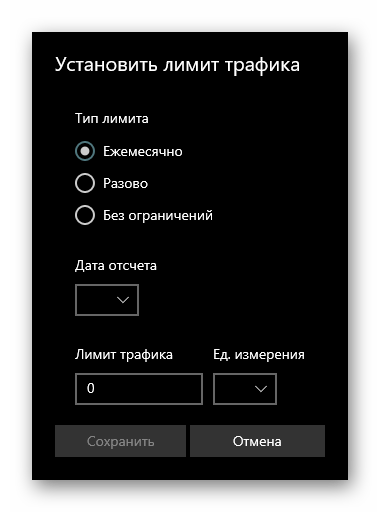
Доступні налаштування:
& 171; термін дії даних у днях&187; &8212; вказує число днів, коли трафік може бути витрачений.
&171;ліміт трафіку & 187; і & 171; од. вимірювання&187; &8212; те саме, що і тип &171;щомісяця&187;.
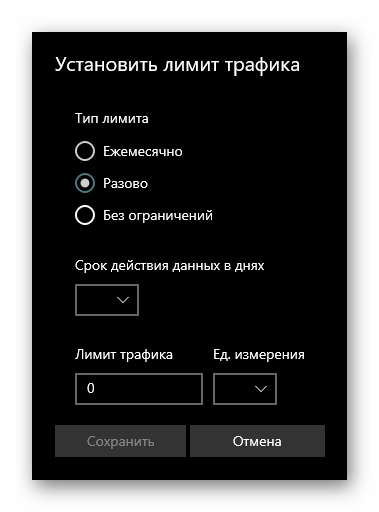
Доступні налаштування:
& 171; Дата відліку & 187; &8212; день поточного місяця, з якого обмеження почне діяти.
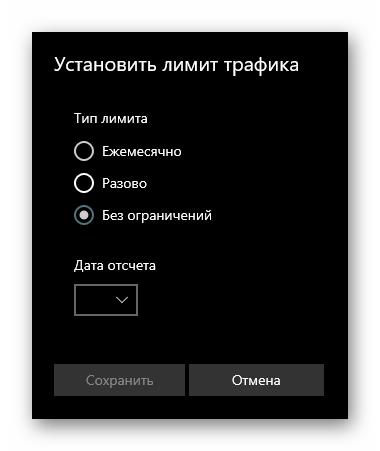
- Після застосування налаштувань інформація у вікні &171;&187; трохи зміниться: ви побачите відсоток використаного обсягу від числа заданого. Трохи нижче відобразиться Інша інформація, що залежить від обраного типу ліміту. Наприклад, при &171;щомісячному&187; з'явиться обсяг використаного трафіку і залишилися МБ, а також дата скидання ліміту і дві кнопки, що пропонують змінити створений шаблон або видалити його.
- Коли ви досягнете встановленого ліміту, операційна система повідомить вас про це відповідним вікном, де також буде міститися Інструкція про відключення передачі даних:

Доступ в мережу при цьому заблокований не буде, але, як вже було сказано раніше, різні системні оновлення будуть відкладені. Однак апдейти програм (наприклад, браузерів), можуть продовжити працювати, і тут користувачеві потрібно вручну вимикати автоматичні перевірку і скачування нових версій, якщо потрібно жорстка економія трафіку.
Тут же важливо зауважити, що додатки, встановлені з Microsoft Store, розпізнають лімітні підключення і обмежують передачу даних. Тому в деяких випадках правильніше буде зробити вибір на користь програми з магазину, а не повноцінної версії, завантаженої з офіційного сайту розробника.
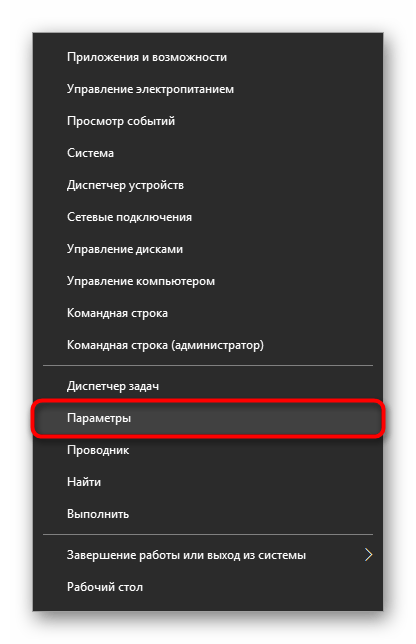
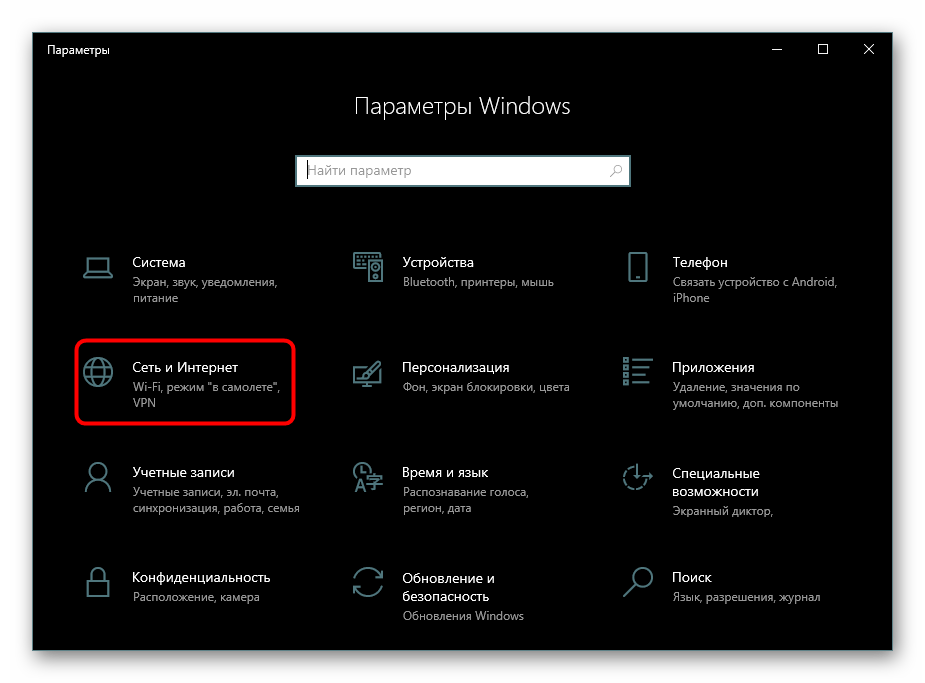
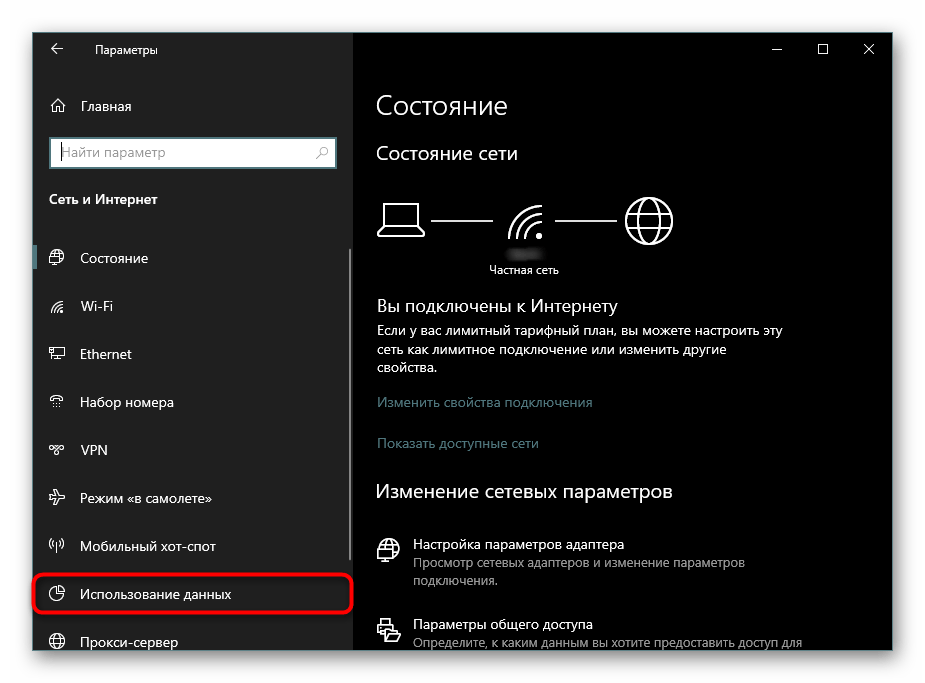
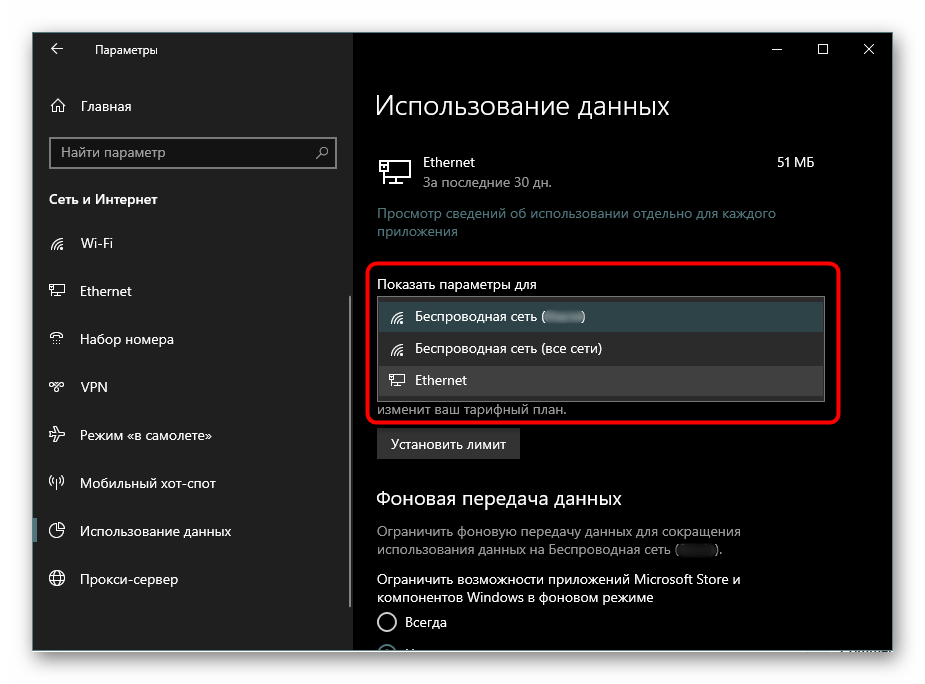
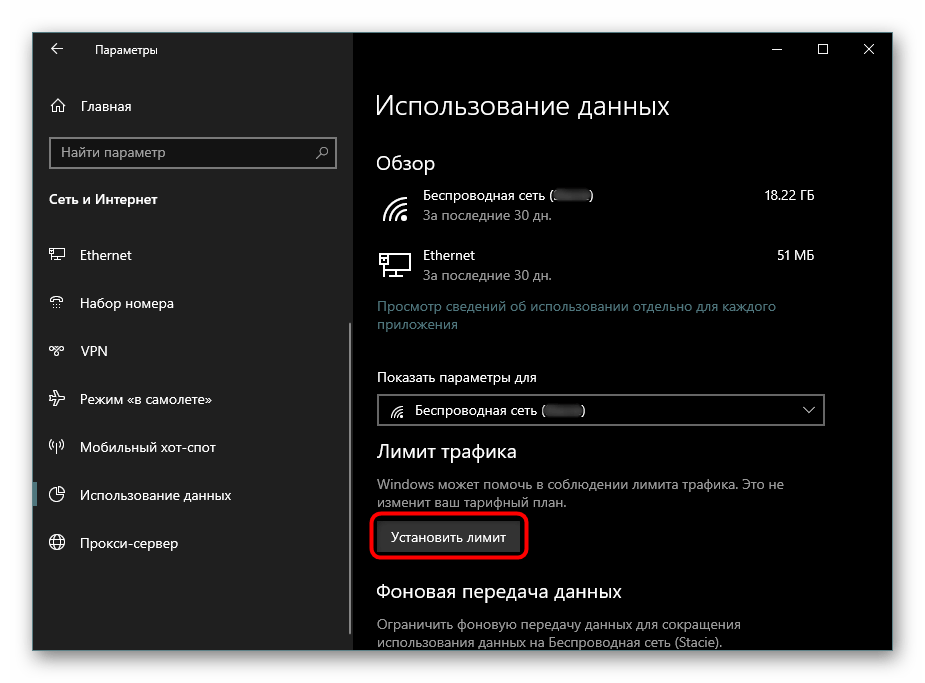
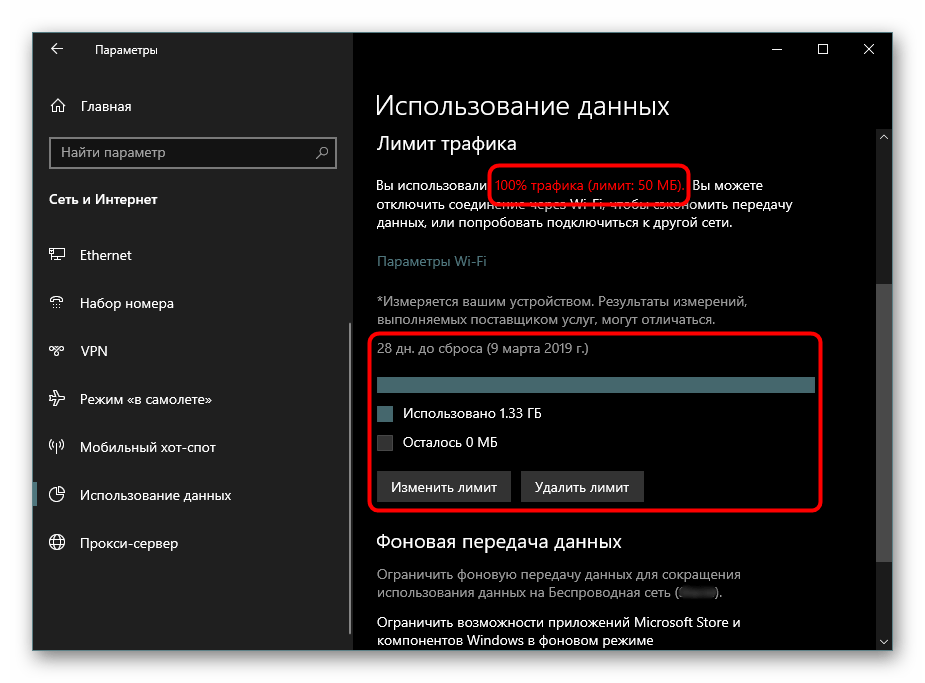
Будьте уважні, функція установки ліміту в першу чергу призначена в інформаційних цілях, вона не впливає на підключення до мережі і не вимикає Інтернет після досягнення обмеження. Ліміт поширюється лише на деякі сучасні програми, Оновлення системи і певні її компоненти типу Microsoft Store, але, наприклад, той же OneDrive як і раніше буде синхронізуватися в штатному режимі.